如果您希望個人化您在瀏覽各種網站時遇到的內容,啟用第三方 cookie 是您的最佳選擇。 儘管第三方 cookie 一直是隱私問題的中心,但它們也可以幫助您增強瀏覽體驗。
在這份綜合指南中,我們將探討第三方 cookie 的詳細情況、優點和缺點,並提供有關如何在 Mac 和 Windows 裝置上的熱門瀏覽器中啟用它們的逐步說明。
第 1 部分:您需要了解的有關第三方 Cookie 的所有信息
首先,讓我們了解什麼是第三方 cookie、它們如何運作以及啟用它們的效果。
什麼是第三方 Cookie?
第三方 Cookie 是網站透過網頁瀏覽器放置在使用者裝置上的小文字檔案。
與您直接造訪的網站設定的第一方 Cookie 不同,第三方 Cookie 是由您目前瀏覽的網站以外的網域建立的。 這些 cookie 使廣告商、分析公司和其他第三方服務能夠追蹤您的線上活動並收集有關您的瀏覽習慣的資訊。
第三方 Cookie 如何運作?
當您造訪包含第三方內容(例如廣告或社群媒體小工具)的網站時,這些第三方網域可以在您的裝置上設定 cookie。 這些 cookie 記錄您與本網站和您造訪的其他網站的互動的資訊。 因此,每當您導覽至使用相同第三方服務的另一個網站時,都可以造訪 cookie 以提供個人化內容或有針對性的廣告。
啟用第三方 Cookie 的效果:第三方 Cookie 的優點和缺點
啟用第三方 cookie 有一系列優點和缺點。 了解這些可以幫助您就是否啟用或停用它們做出明智的決定。
第三方 Cookie 的優點:
- 個性化內容: 第三方 cookie 使網站能夠根據您的瀏覽記錄和偏好提供個人化內容。
- 增強的用戶體驗: 透過記住您的登入資訊、偏好設定,第三方 cookie 可以增強您的整體瀏覽體驗。
- 定向廣告: 廣告主使用第三方 cookie 會根據您的興趣和瀏覽行為投放有針對性的廣告。
第三方 Cookie 的缺點:
- 隱私問題: 第三方 cookie 可以追蹤您的線上活動,引發人們對隱私和資料安全的擔憂。
- 侵入性廣告: 有些用戶認為定向廣告具有侵擾性,並且不希望他們的瀏覽習慣受到監控。
- 安全風險: 惡意行為者可以利用第三方 cookie 進行未經授權的存取或資料外洩。
第 2 部分:如何在 Mac 上啟用第三方 Cookie
現在您對第三方 cookie 有了更好的了解,讓我們探討如何在 Mac 裝置上的 Chrome 和 Safari 等熱門瀏覽器中啟用它們。
方法 1:在 Mac 上為 Safari 啟用第三方 Cookie
Mac 上的預設瀏覽器 Safari 還允許您啟用第三方 cookie。 請依照以下步驟在 Safari 中啟用第三方 cookie:
第一步: 在 Mac 上啟動 Safari。
第一步: 點選選單列左上角的“Safari”。
第一步: 從下拉式選單中選擇“首選項”。
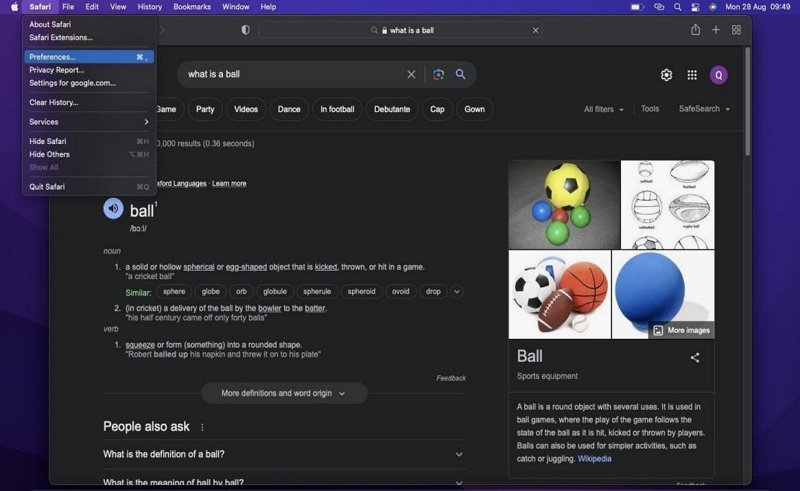
第一步: 在出現的彈出視窗中點選「隱私權」標籤。 然後,取消勾選「封鎖所有 cookie」選項以啟用第三方 cookie。
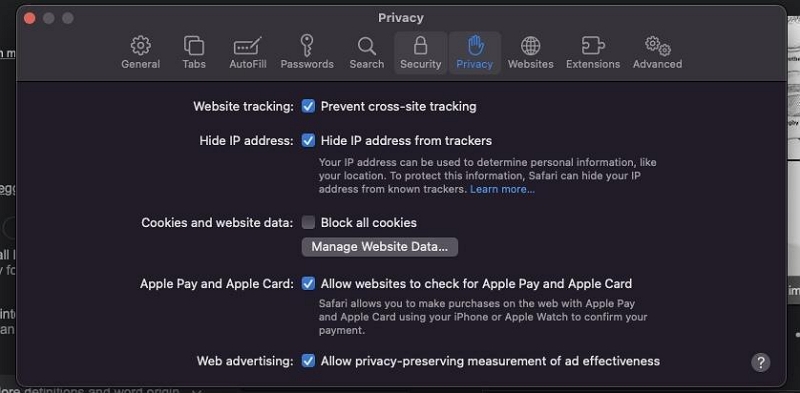
第一步: 您也可以啟用「防止跨網站追蹤」選項以採取其他隱私措施。
方法 2:在 Mac 上的 Chrome 中啟用第三方 Cookie
Google Chrome 是最受歡迎的瀏覽器之一,啟用第三方 cookie 是一個簡單的過程。 按著這些次序:
第一步: 在 Mac 上啟動 Google Chrome。
第一步: 點擊瀏覽器視窗右上角的三點選單圖示。
第一步: 從下拉菜單中選擇“設置”。
第一步: 點擊左側邊欄中的“隱私和安全性”。
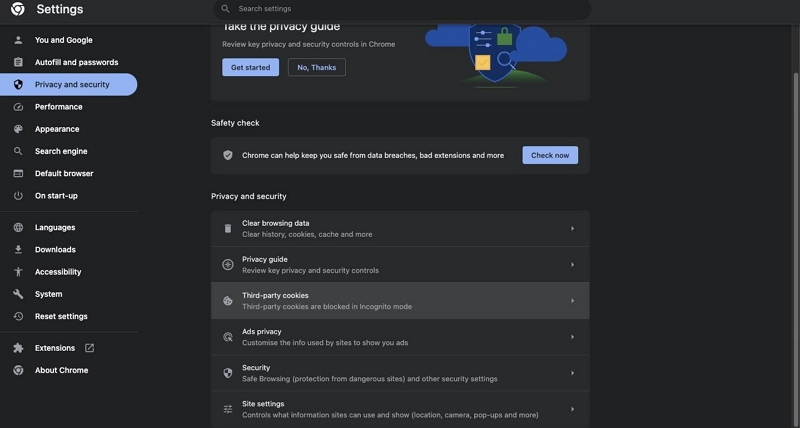
第一步: 點選「Cookie 和其他網站資料」。
第一步: 選擇「第三方 Cookie」選項。 然後,選擇「允許第三方 cookie」。
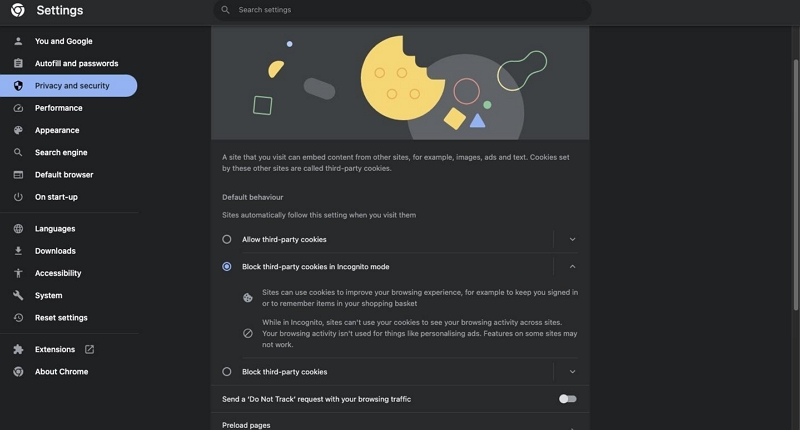
有用的提示:在 Mac 上清除 Cookie 的最明智方法
當您啟用第三方cookie時,請不要忘記定期清除您的cookie以保護您的隱私。 我們推薦 魔方清潔劑,可以很好地清潔你的餅乾。
Macube Cleaner 是一個強大的工具,可以讓任何經驗水平的使用者有效地清理 cookie 並優化 Mac 效能。 它使用現代技術深度掃描 Mac 的瀏覽器 cookie、快取、下載等,然後完全刪除它們並使其不可恢復。
主要功能:
- 智慧掃描和隱私保護工具有助於有效清理 Mac 上的垃圾、快取、cookie 和其他瀏覽器歷史記錄。
- 允許從 Mac 上完全卸載應用程式及其殘留物。
- 使用先進的「大文件和舊文件查找器」清除大文件和舊文件,釋放 Mac 儲存空間。
- 支援更多有用的功能,如檔案粉碎機、擴充功能管理器和類似的映像查找器。
使用 Macube Cleaner 清除 Cookie 的分步指南:
第一步: 首先,在Mac上安裝Macube Cleaner軟體。
第一步: 啟動已安裝的應用程式並從頁面左側選擇“隱私”。 然後,按一下下一步的“掃描”按鈕。
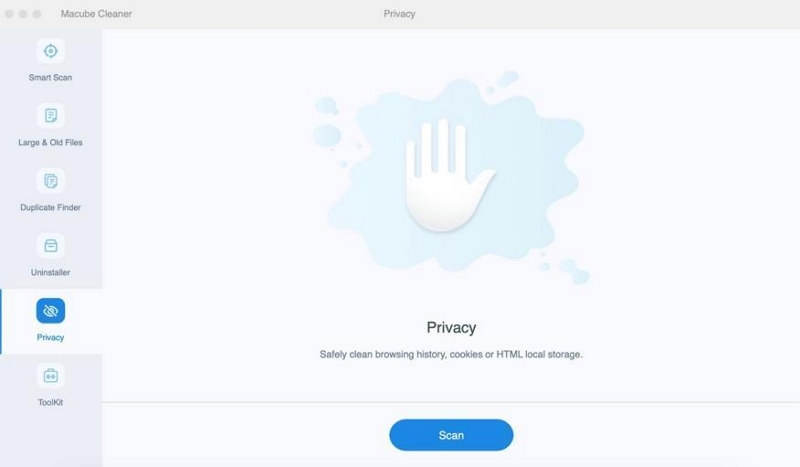
第一步: Macube Cleaner 將對 Mac 上安裝的所有可用瀏覽器執行深度掃描,以查找快取檔案、cookie、歷史記錄等。
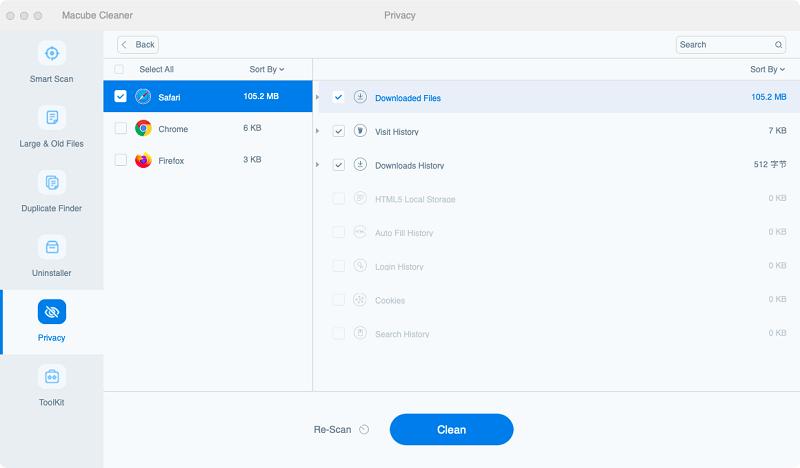
第一步: 掃描過程完成後,選擇您想要清除 cookie 的瀏覽器。 然後,選取相關複選框並按一下「清理」以完全清除 Mac 中的 cookie。
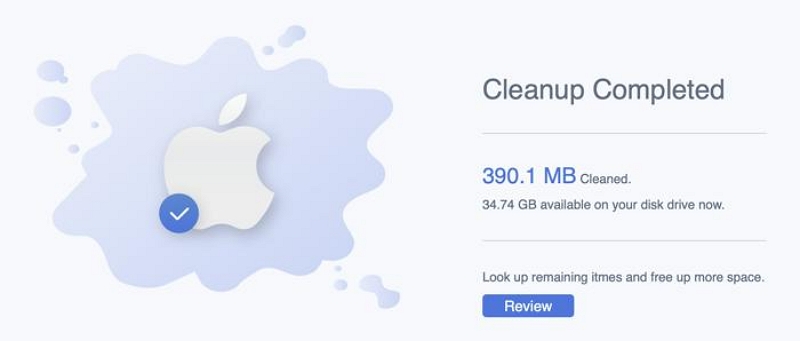
第 3 部分:如何在 Windows 上啟用第三方 Cookie
如果您使用的是 Windows 設備,請放心,我們會為您提供協助。 在流行的 Windows 瀏覽器(例如 Chrome、Firefox、Internet Explorer 和 Microsoft Edge)上啟用第三方 Cookie 就像在公園散步一樣簡單。 請繼續閱讀以了解如何操作。
方法1:在Chrome中啟用第三方Cookie
在 Windows 上的 Google Chrome 上啟用第三方 cookie 的過程與使用 Mac 類似。 您只需執行以下操作;
第一步: 在 Windows 裝置上啟動 Google Chrome。
第一步: 點擊瀏覽器視窗右上角的三點選單圖標,然後從下拉式選單中選擇“設定”。
第一步: 選擇左側窗格中的“隱私和安全性”,然後按一下“Cookie 和其他網站資料”。
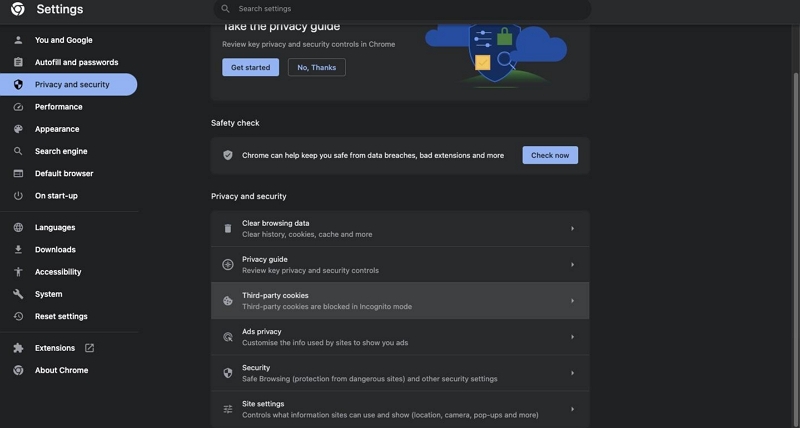
第一步: 最後,選擇「允許所有cookie」選項以啟用第三方cookie。
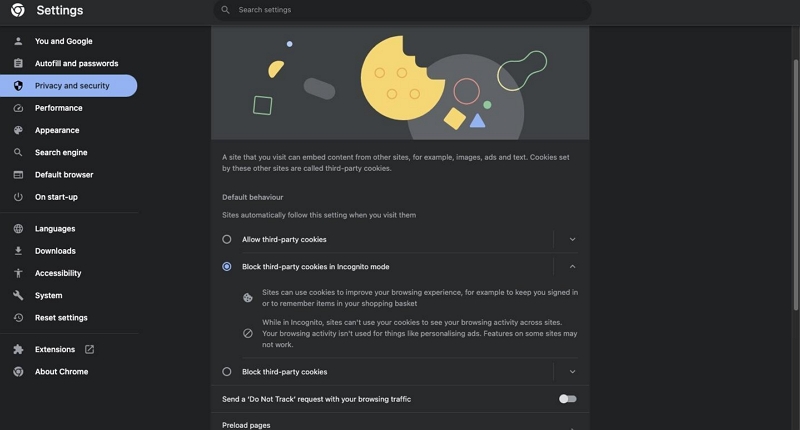
方法 2:在 Firefox 中啟用第三方 Cookie
Firefox 提供了一系列隱私選項,包括啟用第三方 cookie。 以下是如何在此瀏覽器上啟用第三方 cookie;
第一步: 在 Windows 電腦上開啟 Mozilla Firefox,然後按一下瀏覽器視窗右上角的三行選單圖示。
第一步: 選擇“設置”。
第一步: 點擊左側邊欄中的“隱私和安全性”。
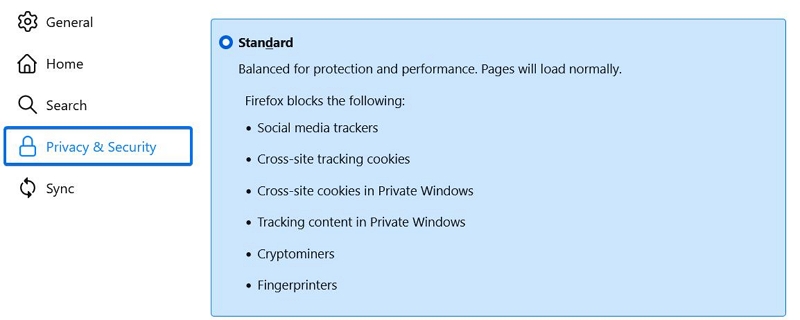
第一步: 選擇“標準”保護選項或使用“自訂”配置自訂您的設定。
方法 3:在 Internet Explorer 中啟用第三方 Cookie
Internet Explorer 雖然不太常用,但仍提供啟用第三方 cookie 的選項。 以下是如何執行該操作;
第一步: 在 Windows 裝置上啟動 Internet Explorer。
第一步: 點擊瀏覽器視窗右上角的齒輪圖示。 從下拉式選單中選擇“Internet 選項”。
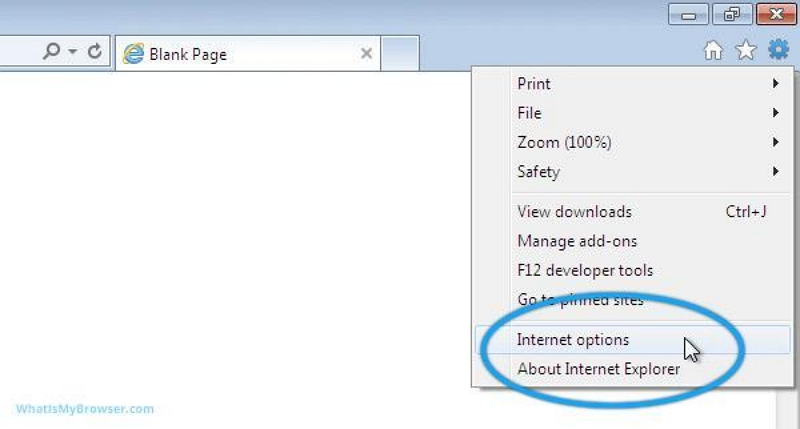
第一步: 按一下“隱私權”選項卡,然後按一下“進階”按鈕。
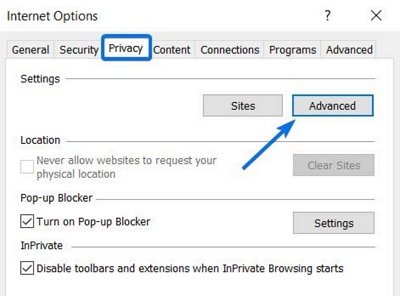
第一步: 導覽至「第三方 Cookie」部分並選擇「接受」。
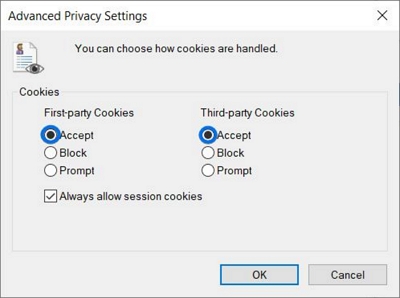
方法 4:在 Microsoft Edge 中啟用第三方 Cookie
Microsoft Edge 是 Microsoft 的新型瀏覽器,也支援第三方 cookie。 請按照以下步驟啟用它:
第一步: 在 Windows 裝置上啟動 Microsoft Edge。
第一步: 點擊瀏覽器視窗右上角的三點選單圖標,然後從下拉式選單中選擇“設定”。
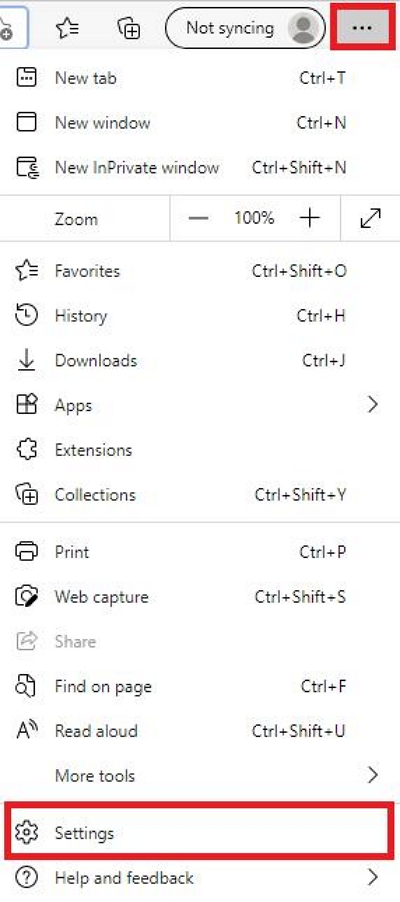
第一步: 向下捲動並選擇「Cookie 和網站權限」。
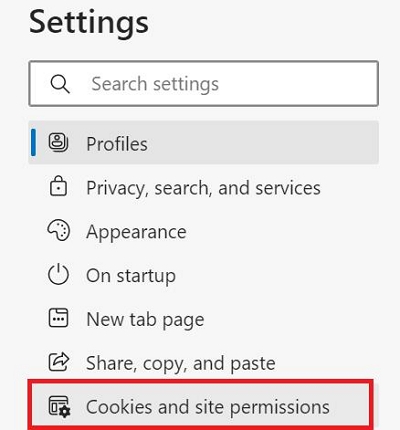
第一步: 接下來,按一下「管理和刪除 Cookie 和網站資料」。 然後,按一下「封鎖第三方 Cookie」旁邊的開關將其停用。
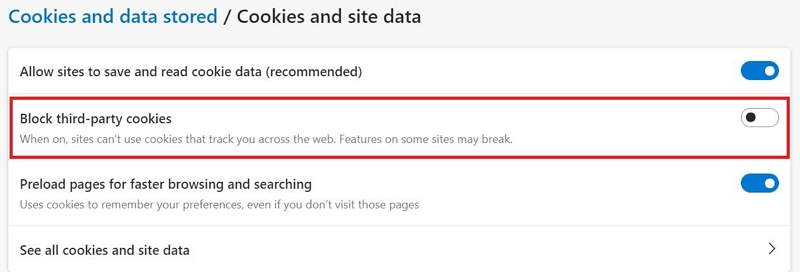
方法 5:在 Safari 中啟用第三方 Cookie
如果您在 Windows 裝置上使用 Safari,您也可以按照下方列出的步驟啟用第三方 cookie;
第一步: 在 Windows 電腦上開啟「Safari」瀏覽器。
第一步: 點擊瀏覽器視窗右上角的齒輪圖示。 然後,從下拉式選單中選擇“首選項”。
第一步: 單擊“隱私”選項卡。
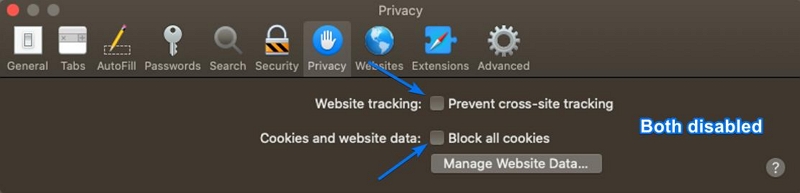
第一步: 取消勾選「封鎖所有 cookie」選項以啟用第三方 cookie。
結論
啟用第三方 cookie 可以透過提供個人化內容和有針對性的廣告來增強您的瀏覽體驗。 然而,權衡優勢和潛在的隱私風險至關重要。
按照本指南中提供的逐步說明,您可以輕鬆地在 Mac 和 Windows 裝置上的熱門瀏覽器中啟用第三方 cookie。 但是,請務必記住定期檢查和清理您的 cookie 設置,以確保它們符合您的隱私偏好,從而保護您的隱私。